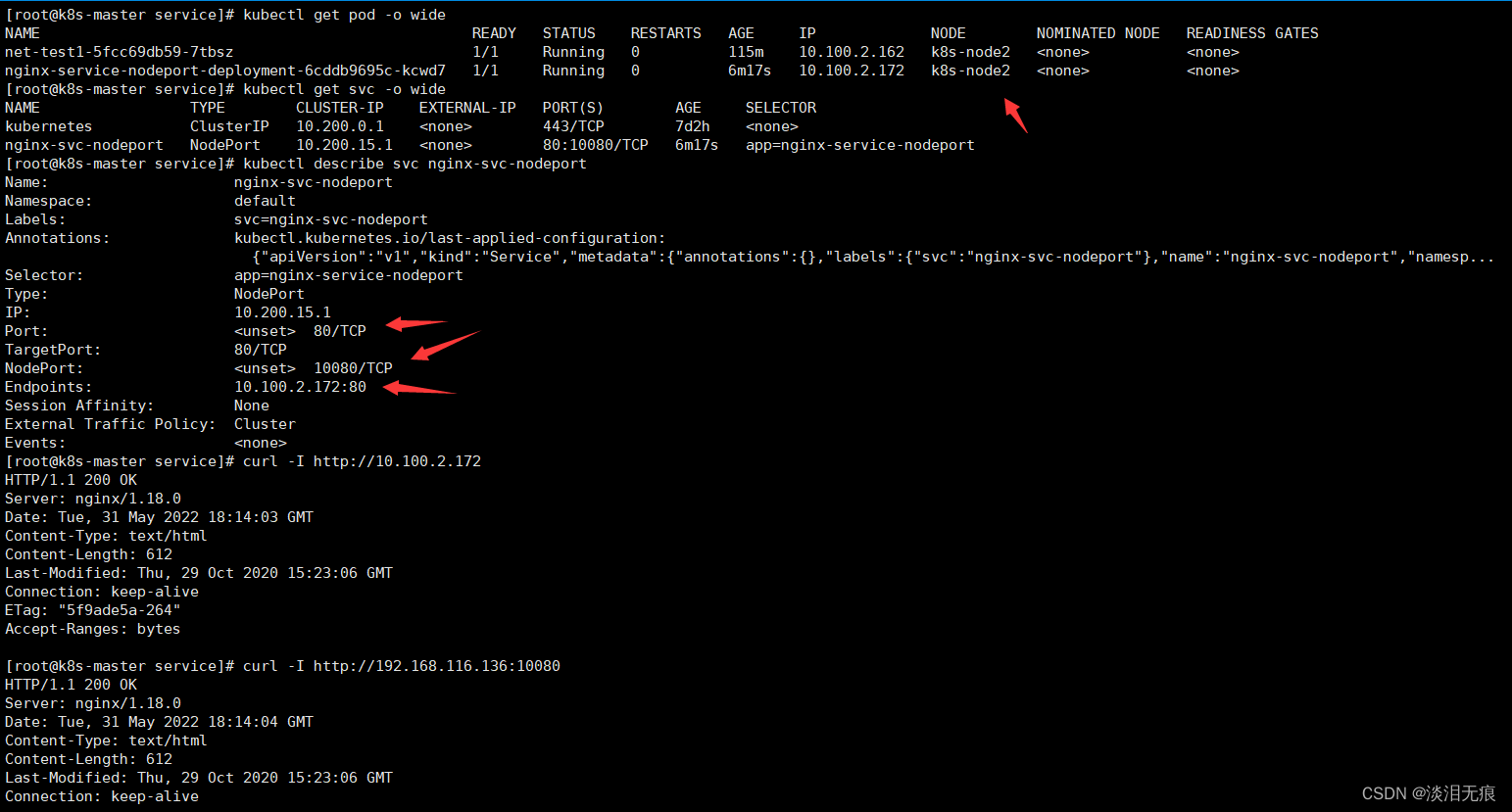K8S的containerPort、hostPort和service的port、targetPort、nodePort
k8s集群的端口映射
1.1 containerPort(容器内部端口)
搭建K8S文档:yum安装K8S
ansible搭建K8S集群:ansible搭建K8S
准备至少3个机器搭建好K8S集群
| 节点名称 | IP |
|---|---|
| k8s-master | 192.168.116.134 |
| k8s-node1 | 192.168.116.135 |
| k8s-node2 | 192.168.116.136 |
官网port和service文档:K8S-service-port
containerPort:正常情况下,pod的镜像只要有启用服务和端口,就可以在pod和pod之间访问了,流量已经可以在pod出去了。而containerPort这个字段主要是为了指明端口(让机器知道开放了什么端口)以及和集群的service或者真机进行绑定,让流量知道怎么进入pod。
查看集群节点开放端口
ss -tnl 查看k8s-node1,k8s-node2没有创建pod的时候的开放的端口


创建一个pod
vi nginx-container.yml 创建pod
apiVersion: apps/v1
kind: Deployment
metadata:
labels:
app: nginx-con
name: nginx-con-deployment
namespace: default
spec:
replicas: 1
selector:
matchLabels:
app: nginx-con
template:
metadata:
labels:
app: nginx-con
spec:
containers:
- name: nginx-con
image: docker.io/library/nginx:1.18.0-alpine
ports:
- containerPort: 80 #让集群知道pod开放的端口
kubectl apply -f nginx-container.yml 创建pod
kubectl get pod -o wide 查看pod的创建节点
进入容器
kubectl exec -it nginx-con-deployment-7cff68b8f8-f5lbm /bin/sh
vi /etc/apk/repositories 修改源为国内源
https://mirrors.aliyun.com/alpine/v3.6/main
https://mirrors.aliyun.com/alpine/v3.6/community
apk add net-tools 安装网络工具
netstat -tnl 可以看到pod的80端口是开放的
ip a 查看ip为10.100.2.144
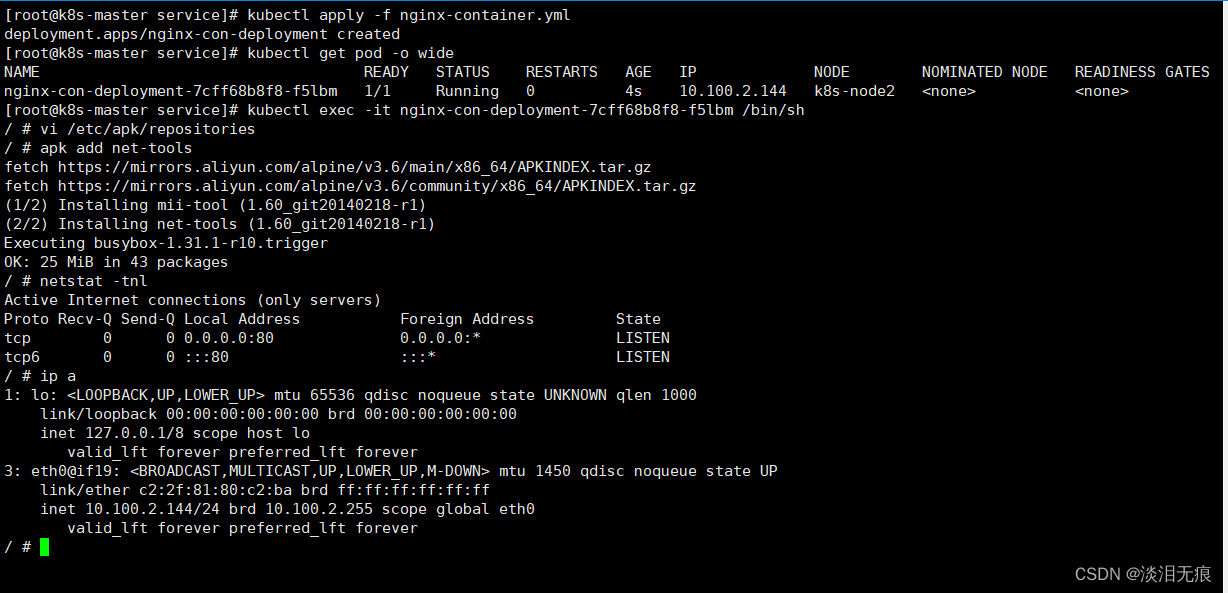
在创建上面pod的k8s-node2节点上查看没有新增的开放端口
证明这个pod没有对外开放端口
ss -tnl

在master创建一个测试容器,测试pod和pod之间的访问
kubectl run net-test1 --image=alpine --replicas=1 sleep 360000 创建测试pod
kubectl get pod 查看pod名字
kubectl exec -it net-test1-5fcc69db59-mztj2 /bin/sh 连接pod
vi /etc/apk/repositories 修改源为国内源
https://mirrors.aliyun.com/alpine/v3.6/main
https://mirrors.aliyun.com/alpine/v3.6/community
apk add curl 安装网络工具
可以看到网页内容
证明2个pod之间是可以相互访问的,上面的那个老的pod的80端口只是对pod和pod之间开放
curl http://10.100.2.144
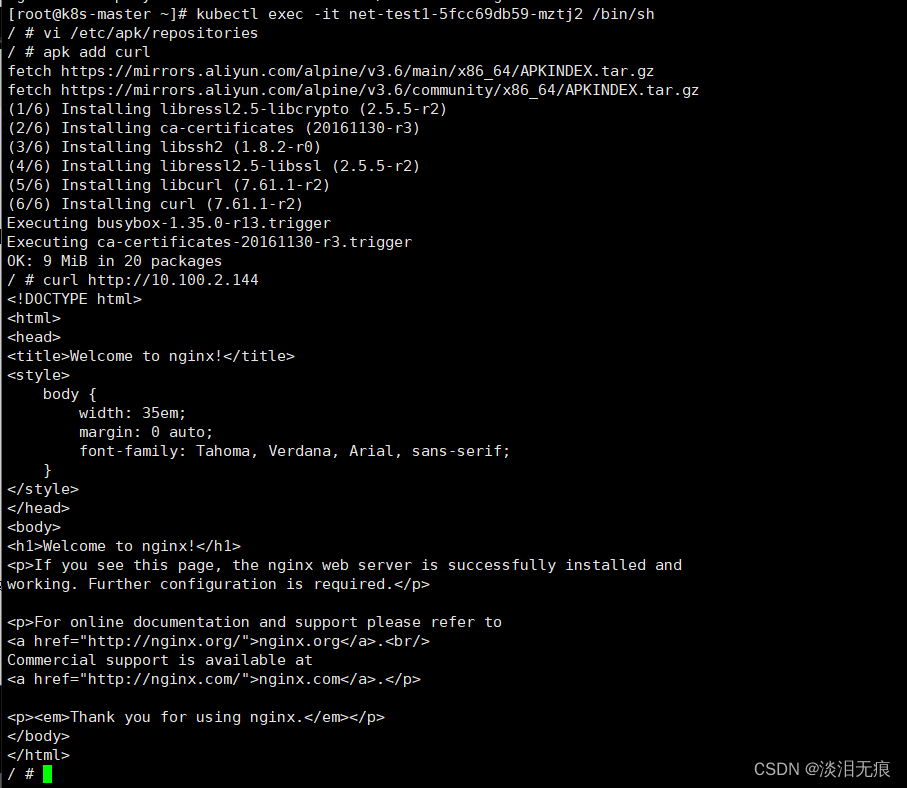
1.2 hostPort(将pod的端口直接映射到真机上,不使用service绑定)
hostport:将pod开放的端口映射到真机节点上,只要有外来的访问到真机的这个端口,那么真机会通过路由和套接字的方式将访问转发到pod。
注意:
- pod的yml必须要有containerPort字段指明端口
- 创建pod的节点不会开放端口,只会转发流量,如果节点也开放了这个端口,访问请求优先转发到pod
- 这种操作适合一次性测试使用,正式环境最好不要使用
- 因为pod有重建机制,所以当pod重建到其他节点时,访问的IP也会发生变化
在master创建pod
vi nginx-hostport.yml
apiVersion: apps/v1
kind: Deployment
metadata:
labels:
app: nginx-host
name: nginx-host-deployment
namespace: default
spec:
replicas: 1
selector:
matchLabels:
app: nginx-host
template:
metadata:
labels:
app: nginx-host
spec:
containers:
- name: nginx-host
image: docker.io/library/nginx:1.18.0-alpine
ports:
- containerPort: 80
hostPort: 80
kubectl apply -f nginx-hostport.yml 创建pod
kubectl get pod -o wide 可以看到pod在k8s-node2创建

在k8s-node2可以看到没有开放80端口
ss -tnl
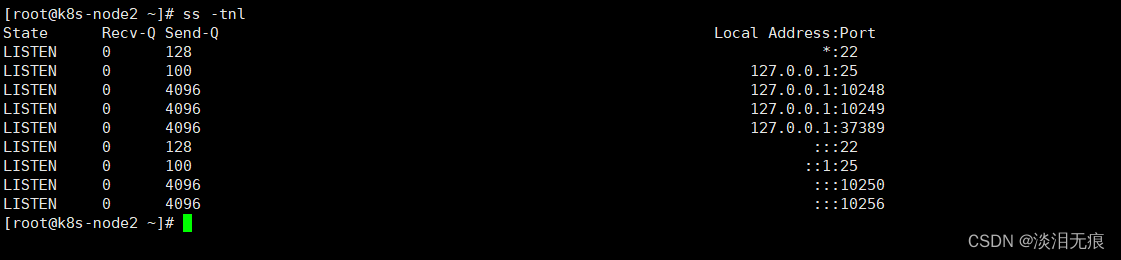
用master直接访问k8s-node2的真机IP的80端口,可以访问到网页
curl http://192.168.116.136
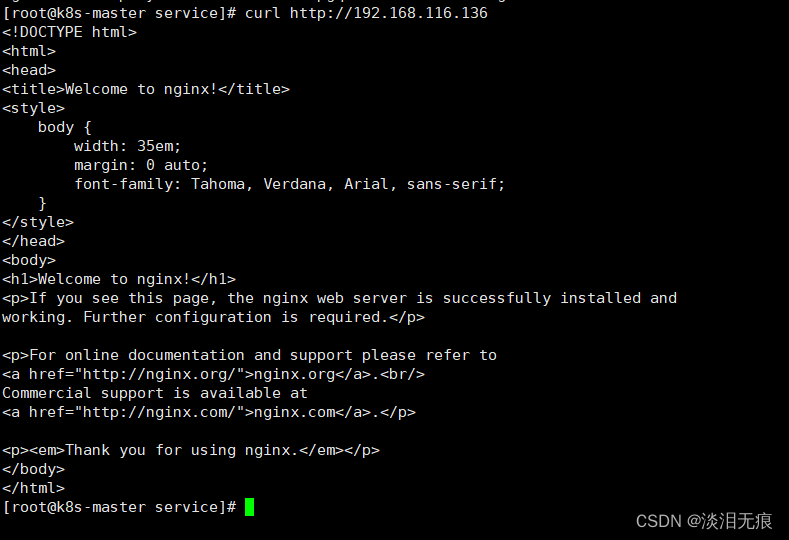
1.3 service的port、targetPort、nodePort
port:在k8s集群中,service的port可任意取值的抽象端口,其他 Pod 通过该端口访问 Service,正常情况下,service的port和pod镜像开放的端口一致。
比如nginx的镜像是开放80端口,service的port指定的是80端口,那么pod和pod直接就可以进行访问,不用指定targetPort端口。
1.3.1 service的port端口和镜像的端口一致
在master查看service
kubectl get svc -A 可以看到集群2个默认的service

在master创建pod和service绑定
vi nginx-service-port.yml 创建pod
apiVersion: apps/v1
kind: Deployment
metadata:
labels:
app: nginx-service-port
name: nginx-service-port-deployment
namespace: default
spec:
replicas: 1
selector:
matchLabels:
app: nginx-service-port
template:
metadata:
labels:
app: nginx-service-port
spec:
containers:
- name: nginx-service-port
image: docker.io/library/nginx:1.18.0-alpine
ports:
- containerPort: 80
--- #2个api之间必须要有这个间隔
apiVersion: v1
kind: Service
metadata:
labels:
svc: nginx-svc-port #设置service的标签
name: nginx-svc-port #设置service的显示名字
spec:
ports:
- port: 80 #让集群知道service绑定的端口
selector:
app: nginx-service-port #指定pod的标签
kubectl apply -f nginx-service-port.yml 创建pod
kubectl get pod -o wide 查看pod的IP
kubectl get svc -A 查看service是否创建
kubectl describe svc nginx-svc-port 指定service查看详细信息
Endpoints: 10.100.2.159:80 这个就是代表service绑定的pod的IP
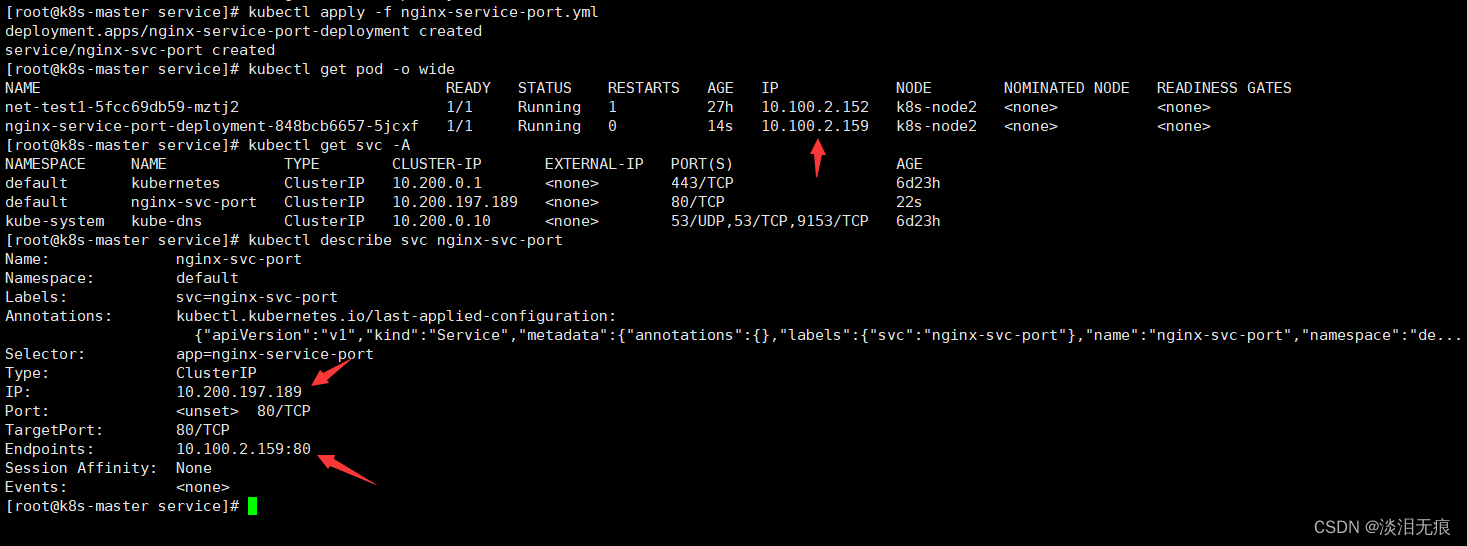
在master重建pod,查看service的Endpoints的ip会不会随着pod重建而发生改变
上面service的Endpoints的ip对应pod的ip10.100.2.159
kubectl get pod -o wide 查看老的pod的名字
指定pod名字删除,不指定名称空间只会重建pod
kubectl delete pod nginx-service-port-deployment-848bcb6657-5jcxf -n default
kubectl get svc -A 查看service名字
kubectl describe svc nginx-svc-port 再次查看service的详细信息
Endpoints: 10.100.2.160:80 可以看到service会随着绑定的pod的IP变化而变化
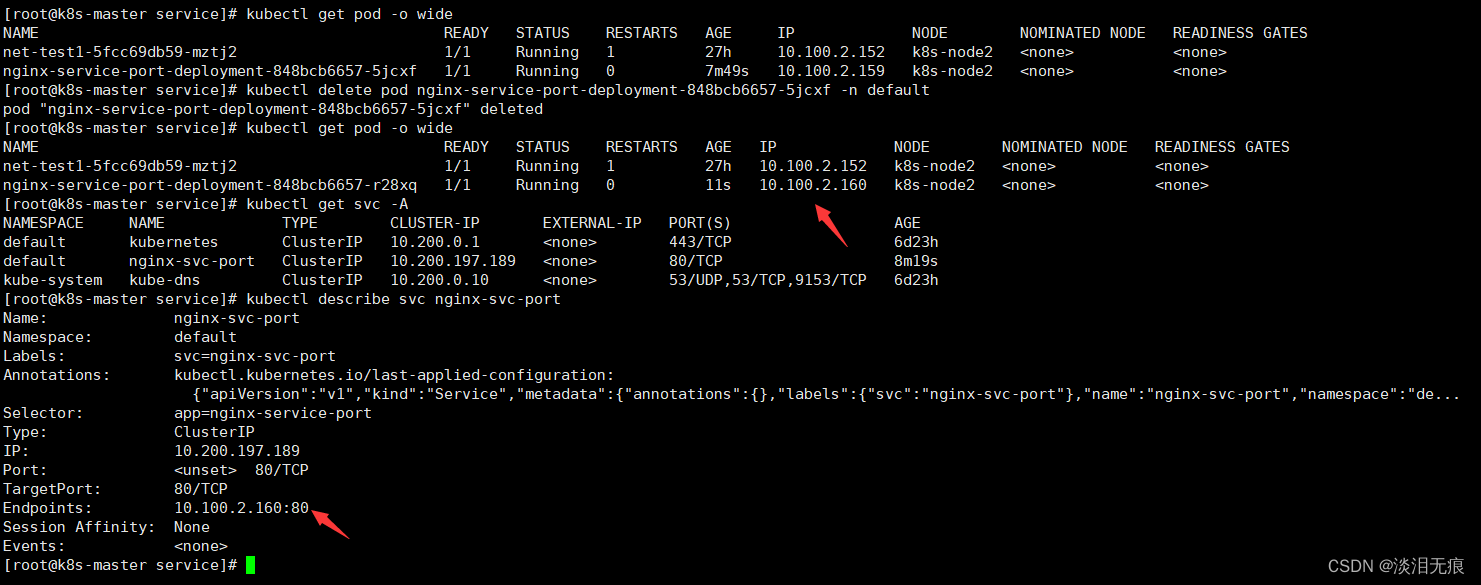
port 注意:
当pod和service绑定后:
- 不是创建pod的真机node节点不能直接访问service的IP
- 创建pod的真机node节点能直接访问service的IP
- pod和pod之间可以直接访问pod的IP和service的IP
- 有配置dns容器情况下,pod和pod之间可以直接用service的名字访问
在master节点查看
kubectl get pod -o wide 查看pod创建在k8s-node2,IP为10.100.2.160
kubectl get svc 查看service
curl -I http://10.100.2.160 访问pod的IP
curl -I http://10.200.197.189 访问service的IP,可以看到不能直接访问
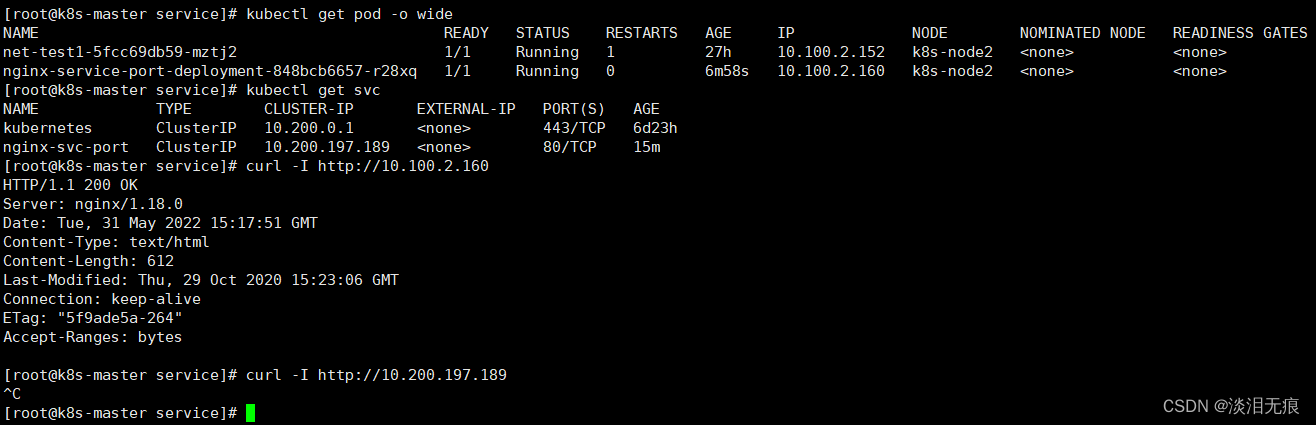
在pod之间访问
kubectl get pod -o wide 查看pod
kubectl exec -it net-test1-5fcc69db59-mztj2 /bin/sh 连接另外的pod
curl -I http://10.100.2.160 访问pod的IP
curl -I http://10.200.197.189 访问service的IP
curl -I http://nginx-svc-port 访问service的名字
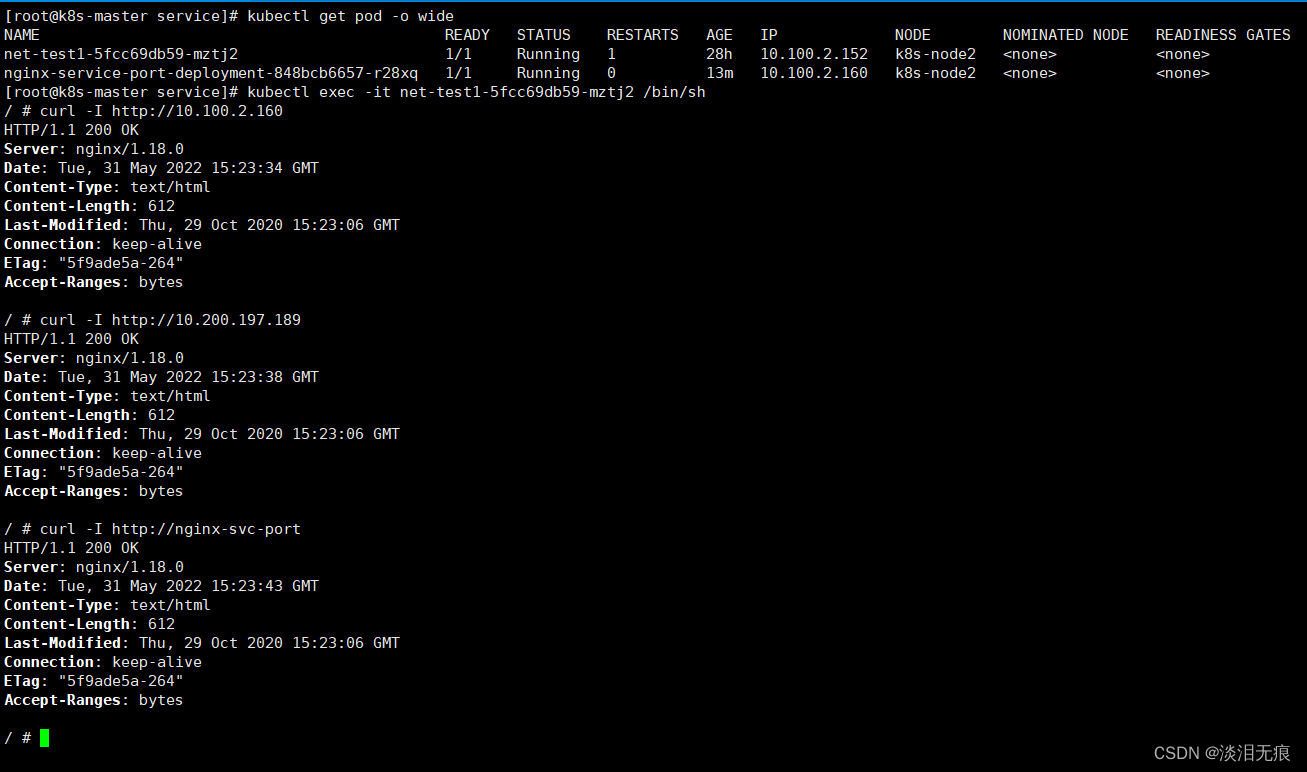
在k8s-node2节点查看
在创建pod的节点上,直接访问pod的IP和service的IP可以直接访问
curl -I http://10.100.2.160 访问pod的IP
curl -I http://10.200.197.189 访问service的IP
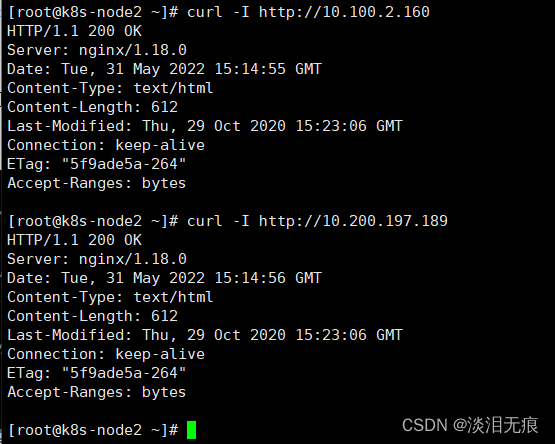
1.3.2 service的port和targetPort配合使用
targetPort:指定从集群内部或外部流入pod的流量端口,通常配合port、nodePort使用。一般port、nodePort和镜像的3个端口一致。
当service的port为其他端口,targetPort指定pod镜像端口时:
比如nginx的镜像是开放80端口,但是service的port指定的是33端口,这种情况下其他pod访问时,就需要访问nginx的service的33端口。
在master创建pod和service
vi nginx-service-port2.yml
apiVersion: apps/v1
kind: Deployment
metadata:
labels:
app: nginx-service-port2
name: nginx-service-port2-deployment
namespace: default
spec:
replicas: 1
selector:
matchLabels:
app: nginx-service-port2
template:
metadata:
labels:
app: nginx-service-port2
spec:
containers:
- name: nginx-service-port2
image: docker.io/library/nginx:1.18.0-alpine
ports:
- containerPort: 80 #指定流量进入pod的端口
---
apiVersion: v1
kind: Service
metadata:
labels:
svc: nginx-svc-port2
name: nginx-svc-port2
spec:
ports:
- port: 33 #设置service的端口
targetPort: 80 #设置pod的端口
selector:
app: nginx-service-port2 #指定pod的标签
kubectl apply -f nginx-service-port2.yml 创建pod
kubectl get pod -o wide 查看pod的IP
kubectl get svc 查看service
kubectl describe svc nginx-svc-port2 查看service的详细信息
Port: <unset> 33/TCP 可以看到service的端口是33
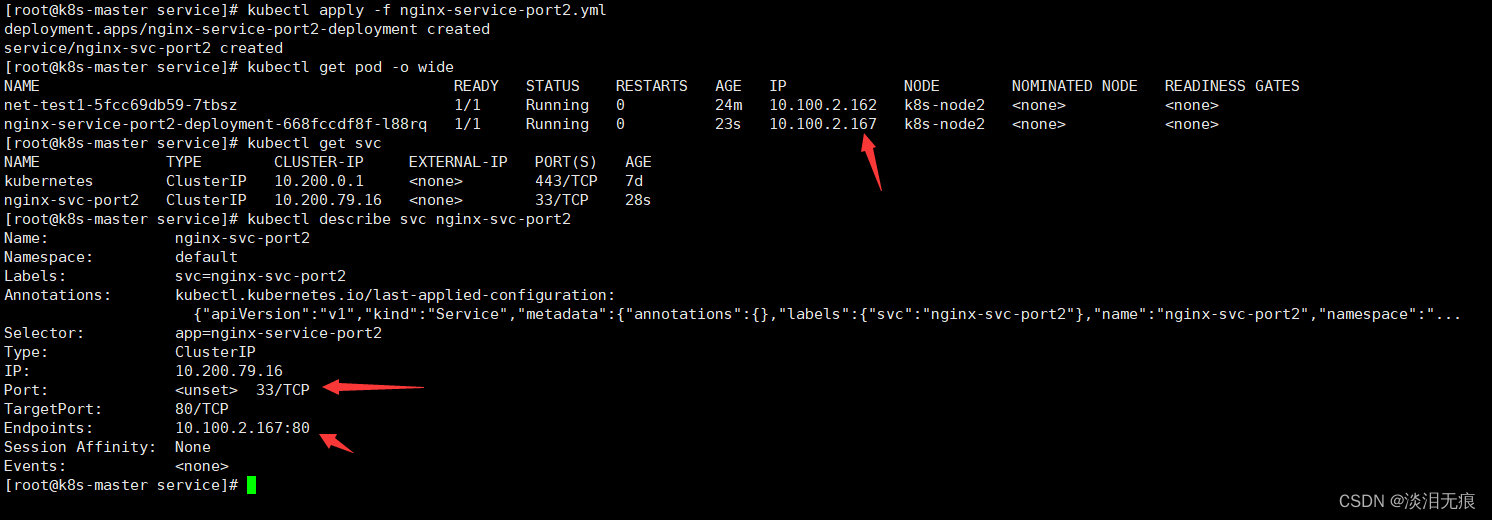
在测试容器上安装工具,测试pod和pod之间的访问
kubectl get pod
kubectl exec -it net-test1-5fcc69db59-7tbsz /bin/sh 进入容器
apk add busybox-extras curl
busybox-extras telnet 10.100.2.167 80 连接nginx的pod的80端口可以连接
curl -I http://10.100.2.167 访问网站可以访问
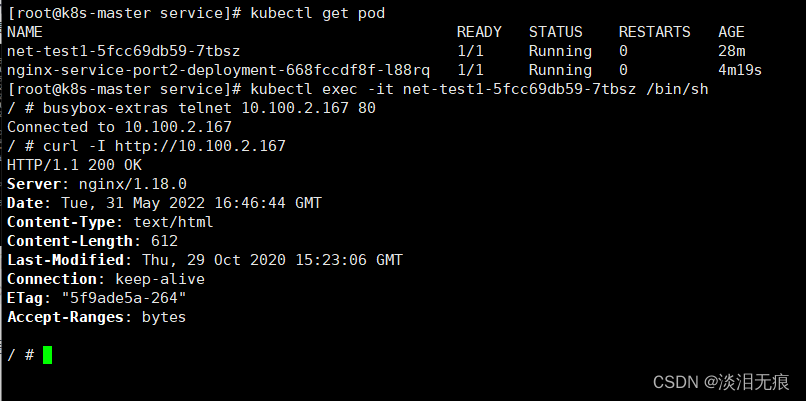
在测试容器上,测试pod和service之间的访问
kubectl exec -it net-test1-5fcc69db59-7tbsz /bin/sh 进入容器
busybox-extras telnet 10.200.79.16 80 连接service的80端口
busybox-extras telnet 10.200.79.16 33 连接service的33端口
可以看到service的80端口实际是没有在工作的
所以当其他pod需要指定service的端口时,必须指定33端口
curl -I http://10.200.79.16:33 访问service的33端口
curl -I http://10.200.79.16:80 访问service的80端口
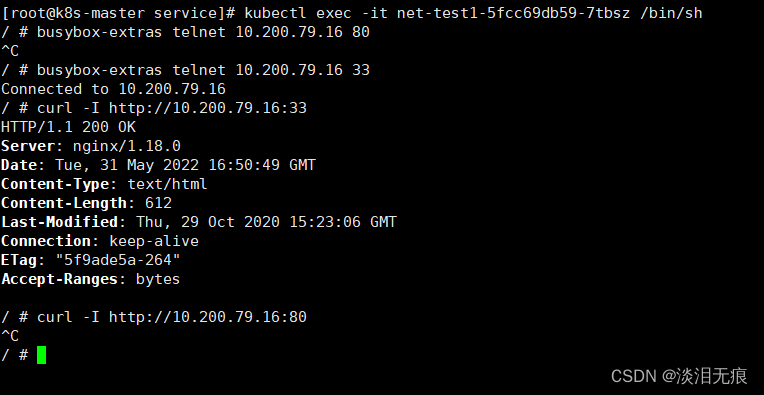
1.3.2 nodePort(节点开放端口,pod对外端口)
nodePort:在k8s集群中,将pod的内部端口映射到创建pod的节点的指定端口,让外部的流量可以到达pod。
默认yum安装的K8S集群node的开放的端口为30000-32767
如果不是设置这个范围,会提示下面这个报错
The Service “nginx-svc-port” is invalid: spec.ports[0].nodePort: Invalid value: 80: provided port is not in the valid range. The range of valid ports is 30000-32767
如果想要修改K8S集群的端口,按照下面操作
全部master节点修改这个文件,yum按照k8s是这个路径
vi /etc/kubernetes/manifests/kube-apiserver.yaml
在spec.containers.- command字段中添加指定的端口
spec:
containers:
- command:
- --service-node-port-range=10000-12767 #添加指定端口范围
查看k8s-master的api容器名字
kubectl get pods --selector=component=kube-apiserver -n kube-system --output=jsonpath={
.items..metadata.name}
指定pod名字,让集群自动重建容器
kubectl delete pod kube-apiserver-k8s-master -n kube-system
kubectl get pod -n kube-system 查看pod的运行时间是否改变
查看pod的信息是否变化
kubectl describe pod kube-apiserver-k8s-master -n kube-system |grep service

master创建pod
vi nginx-service-nodeport.yml
apiVersion: apps/v1
kind: Deployment
metadata:
labels:
app: nginx-service-nodeport #设置pod标签
name: nginx-service-nodeport-deployment
namespace: default
spec:
replicas: 1
selector:
matchLabels:
app: nginx-service-nodeport
template:
metadata:
labels:
app: nginx-service-nodeport
spec:
containers:
- name: nginx-service-nodeport
image: docker.io/library/nginx:1.18.0-alpine
ports:
- containerPort: 80 #指定pod端口
---
apiVersion: v1
kind: Service
metadata:
labels:
svc: nginx-svc-nodeport
name: nginx-svc-nodeport
spec:
type: NodePort #默认是clusterIP,如果是nodePort,要设置这个
ports:
- port: 80 #指定service端口
targetPort: 80 #指定pod端口
nodePort: 10080 #指定node的端口
selector:
app: nginx-service-nodeport #指定pod的标签
kubectl apply -f nginx-service-nodeport.yml 创建pod
kubectl get pod -o wide 查看pod创建的节点
kubectl get svc 查看service
kubectl describe svc nginx-svc-nodeport 查看service的详细信息
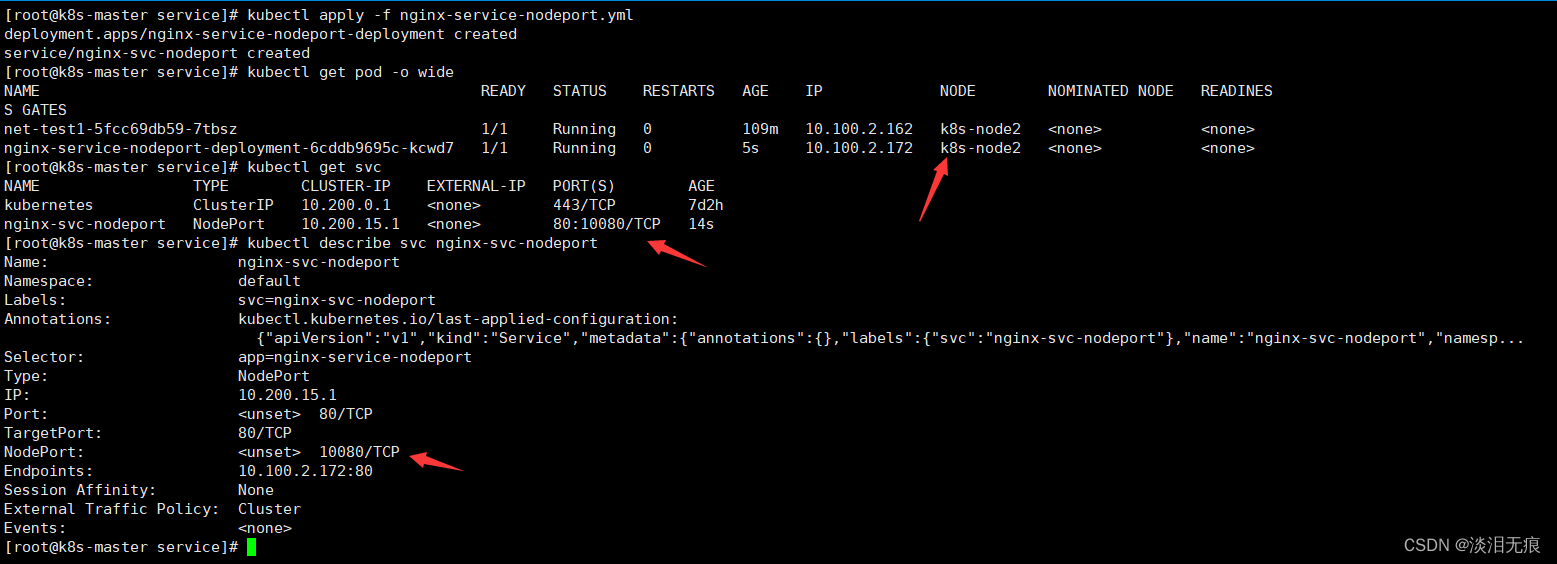
在创建pod的k8s-node2查看端口是否打开
ss -tnl 可以看到端口10080已经打开

在master测试访问,可以看到节点端口能被访问
kubectl get pod -o wide 查看pod的IP
kubectl get svc -o wide 查看service
kubectl describe svc nginx-svc-nodeport 查看service的信息
curl -I http://10.100.2.172 访问pod
curl -I http://192.168.116.136:10080 访问节点开放的端口